win10改变开始菜单风格的方法 win10怎么设置开始菜单风格
更新时间:2023-04-14 15:15:53作者:zheng
有些用户在使用win10的时候觉得win10默认的开始菜单样式不好看,想要改成别的,那么该怎么操作呢?今天小编给大家带来win10改变开始菜单风格的方法,有遇到这个问题的朋友,跟着小编一起来操作吧。
具体方法:
1.这是win10的默认开始菜单,可以看到win7和win8的影子。
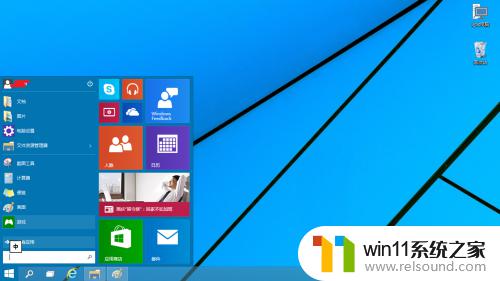
2.切换回win8风格的方法,首先右键点击底部的状态栏。选择“属性”。
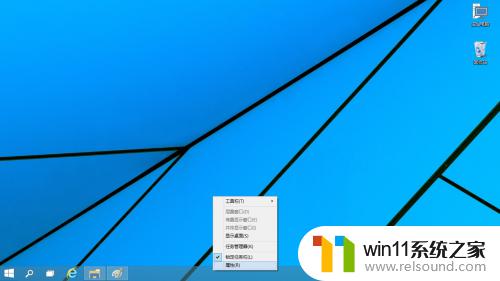
3.在弹出的窗口中选择“开始菜单”。
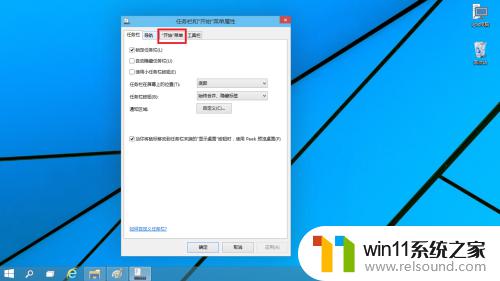
4.需要修改的地方是下图中红框的部分,可以看到默认状态下前面的勾被勾上了。
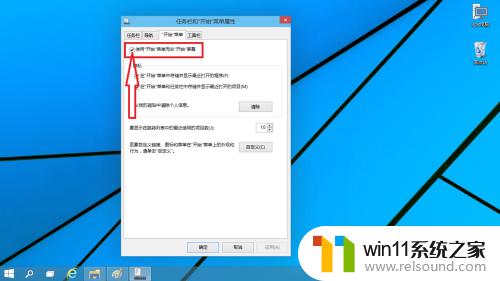
5.取消勾选,点击确定。
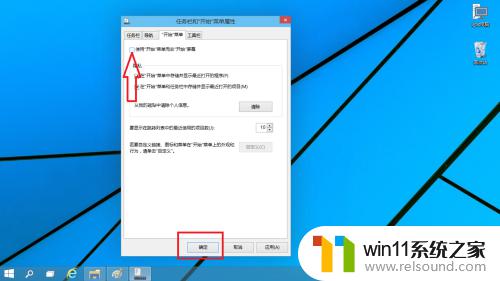
6.之后会提示需要注销之后才能生效,点击“注销并更改设置”。
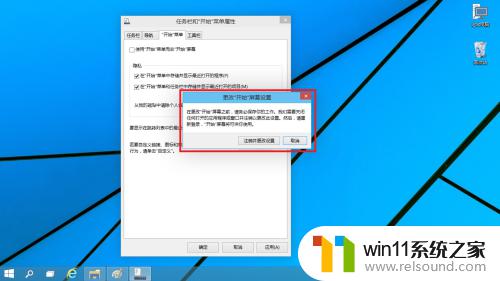
7.之后开始菜单的风格就回归了win8了。
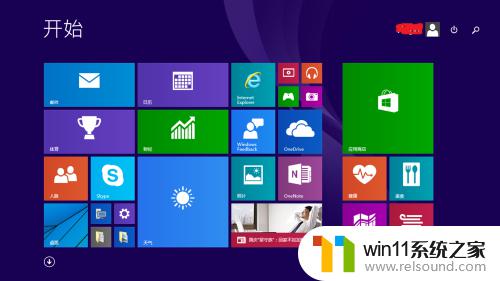
以上就是win10改变开始菜单风格的方法的全部内容,如果有遇到这种情况,那么你就可以根据小编的操作来进行解决,非常的简单快速,一步到位。
win10改变开始菜单风格的方法 win10怎么设置开始菜单风格相关教程
- win10经典开始菜单设置
- 怎么去除win10开机密码 清除win10登录密码设置方法
- win10操作中心怎么打开 win10打开操作中心的方法
- win10查看系统开放端口的方法 win10系统开发端口如何查看
- win10无法打开此安装程序包的解决方法 win10无法打开此安装程序包怎么办
- win10设置显示器亮度的方法 win10显示器亮度怎么调节
- win10打开应用弹出商店怎么办 win10打开应用总是会弹出商店处理方法
- win10系统如何设置锁屏壁纸 win10锁屏壁纸设置桌面壁纸方法
- win10卸载王码输入法的方法 win10怎么卸载王码输入法
- win10ip地址怎么设置 win10ip地址设置的方法
- win10不安全连接怎么设置为安全
- win10怎么以兼容模式运行程序
- win10没有wlan连接选项
- 怎么检查win10是不是企业版
- win10怎么才能将浏览过的记录不自动保存
- win10无法打开gpedit.msc
win10系统教程推荐